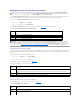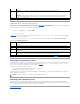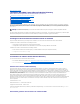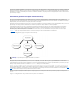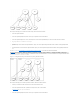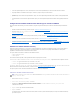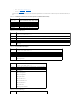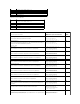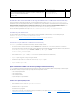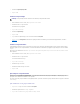Users Guide
4. CréezdeuxobjetsPrivilèges,Priv1etPriv2,danslequelPriv1atouslesdroits(administrateur)etPriv2adesdroitsd'ouverturedesession.
5. RegroupezUtilisateur1etUtilisateur2dansGroupe1.L'étenduedugroupedeGroupe1doitêtreUniversel.
6. AjoutezGroupe1commemembredel'objetAssociation1(AO1),Priv1commeobjetsPrivilègesdansAO1etRAC1etRAC2commepériphériquesRAC
dans AO1.
7. AjoutezUtilisateur3commemembredel'objetAssociation2(AO2),Priv2commeobjetsPrivilègesdansAO2etRAC2commepériphériquesRACdans
AO2.
Configurationduschémaétendud'ActiveDirectorypouraccéderauDRAC5
PourpouvoirutiliserActiveDirectorypouraccéderauDRAC5,configurezlelogicielActiveDirectoryetleDRAC5eneffectuantlesétapessuivantesdans
l'ordre:
1. Étendezleschémad'ActiveDirectory(consultezlasection«Extensionduschémad'ActiveDirectory»).
2. Étendezlesnap-in Utilisateurs et ordinateurs Active Directory (consultez la section «Installation de l'extension de Dell pour le snap-in Utilisateurs et
ordinateurs Active Directory»).
3. AjoutezlesutilisateursDRAC5etleursprivilègesàActiveDirectory(consultezlasection«Ajoutd'utilisateursDRAC5etdeleursprivilègesàActive
Directory»).
4. ActivezSSLsurtousvoscontrôleursdedomaine(consultezlasection«ActivationdeSSLsuruncontrôleurdedomaine»).
5. ConfigurezlespropriétésActiveDirectoryduDRAC5enutilisantl'interfaceWebduDRAC5ouRACADM(voir«ConfigurationduDRAC5avecleschéma
étendud'ActiveDirectoryetl'interfaceWeb»ou «ConfigurationduDRAC5avecleschémaétendud'ActiveDirectoryetRACADM»).
Extensionduschémad'ActiveDirectory
EnétendantleschémaActiveDirectory,vousajoutezuneunitéd'organisationDell,desclassesetdesattributsdeschéma,etdesexemplesd'objetsde
privilègesetd'associationauschémaActiveDirectory.Pourétendreleschéma,vousdevezavoirdesprivilègesd'administrateurdeschémapourle
propriétairederôleFSMOcontrôleurdeschémadelaforêtdedomaine.
Vouspouvezétendrevotreschémaenutilisantunedesméthodessuivantes:
l Utilitaire Dell Schema Extender
l Fichier script LDIF
SivousutilisezlefichierscriptLDIF,l'unitéorganisationnelleDellneserapasajoutéeauschéma.
Les fichiers LDIF et l'utilitaire Dell Schema Extender se trouvent sur le CD Dell Systems Management Consoles,respectivementdanslesrépertoiressuivants:
l Lecteur de CD:\support\OMActiveDirectory Tools\RAC4-5\LDIF_Files
l Lecteur de CD:\support\OMActiveDirectory Tools\RAC4-5\Schema_Extender
Pour utiliser les fichiers LDIF, reportez-vous aux instructions du fichier lisez-moiquisetrouvedanslerépertoireLDIF_Files. Pour utiliser l'utilitaire Dell Schema
Extenderafind'étendreleschémad'ActiveDirectory,consultezlasection«Utilisation de l'utilitaire Dell Schema Extender».
VouspouvezcopieretexécuterlesfichiersSchemaExtenderouLDIFden'importequelemplacement.
Utilisation de l'utilitaire Dell Schema Extender
1. Dansl'écrand'accueil, cliquez sur Suivant.
2. Lisez et saisissez l'avertissement, puis cliquez sur Suivant.
3. SélectionnezsoitUtiliserlesréférencesd'ouverturedesessionactuelles soit un nom d'utilisateur et un mot de passe ayant des droits
d'administrateurdeschéma.
4. Cliquez sur SuivantpourexécuterDellSchemaExtender.
5. Cliquez sur Terminer.
Leschémaestétendu.Pourvérifierl'extensiondeschéma,utilisezlaconsoledegestiondeMicrosoft(MMC)etlesnap-induschémaActiveDirectory
pourvérifiercequisuit:
AVIS:L'utilitaire Dell Schema Extender utilise le fichier SchemaExtenderOem.ini. Pour que l'utilitaire Dell Schema Extender fonctionne normalement, ne
changez pas le nom de ce fichier.